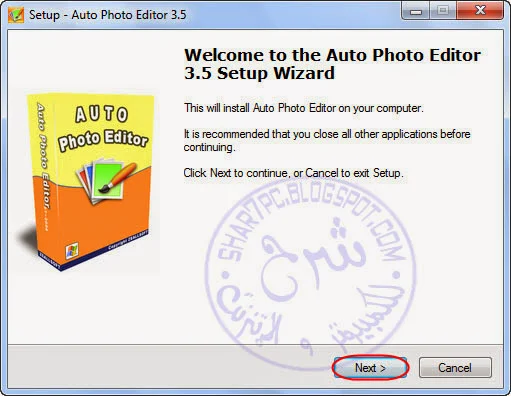مجموعة برامج تخص معظم إحتياجاتنا الأساسية علي الحاسوب برامج بسيطة جداً وتناسب المبتدئين في الحاسوب والتعامل معه مجموعة Zeallsoft Multimedia & Photo Editing Software Pack
البرنامج السهل جداً
Auto Photo Editor
بالطبع مع إستخدامنا جميعاً للحاسوب تظهر لنا بعض الإحتياجات للبرامج التي تقدم لنا بعض المميزات من الأدوات الخاصة بها وتختلف البرامج بأنواعها وأشكالها وقدراتها وسهولتها أو صعوبتها وهذه المجموعة من البرامج تقدم حلول كثيرة من الأدوات التي نحتاجها علي الحاسوب أدوات سهلة جداً جداً تقدم المطلوب من الإحتياجات وتناسب المبتدئين في الحاسوب حيث أن معظمها قليل الأزرار سهل التحكم مضمون النتائج
بالطبع سيتم شرح تركيب أحد تلك البرامج ومجلد التحميل به جميع البرامج التي قد نحتاجها علي الحاسوب
معلومات البرنامج
إسم مجموعة البرامج : Zeallsoft Multimedia & Photo Editing Software Pack
موقع مجموعة البرامج : Zeallsoft Multimedia & Photo Editing Software Pack
حجم مجموعة البرامج : 28.5 MB
$ سعر مجموعة البرامج تقريباً : 99
تحميل مجموعة البرامج
شرح البرنامج
بعد تحميل مجموعة البرامج وفك الضغط عنهم نقوم بالضغط علي أيكونة تركيب أحد البرامج كمثال وليكن برنامج Auto Photo Editor
ونتابع بقية الشرح بالصور
وكما نري بالشاشة نقوم بالضغط علي زرار
Next
ونتابع بقية الشرح بالصور
وكما نري بالشاشة إتفاقية المستخدم نقوم بالضغط علي زرار
Next
ونتابع بقية الشرح بالصور
وكما نري بالشاشة إن أردنا تغيير مسار تركيب البرنامج نقوم بالضغط علي زرار
Browse
وبعدها نقوم بالضغط علي زرار
Next
ونتابع بقية الشرح بالصور
وكما نري بالشاشة لتركيب البرنامج بشكل فعلي نقوم بالضغط علي زرار
Install
ونتابع بقية الشرح بالصور
وكما نري بالشاشة بدأ البرنامج بالفعل بالتركيب ننتظر ثواني حتي إكتمال تركيب البرنامج
ونتابع بقية الشرح بالصور
وكما نري بالشاشة خيار
Launch Auto Photo Editor
وهو خيار تشغيل البرنامج مباشرة بعد إكتمال تركيب البرنامج
وبعدها نقوم بالضغط علي زرار
Finish
ونتابع بقية الشرح بالصور
وكما نري بالشاشة لشراء البرنامج إن أردنا نقوم بالضغط علي زرار
Buy Now Online
وبعد شراء البرنامج والحصول علي كود ورخصة البرنامج نقوم بالضغط علي زرار
Register
وبعدها نقوم بالضغط علي زرار
Later
كذلك الأمر إن كنا فقط نريد تجربة البرنامج فنقوم بالضغط علي زرار
Later
ونتابع بقية الشرح بالصور
وكما نري بالشاشة واجهة البرنامج الرئيسية نقوم بالضغط علي زرار
Add Image
وهو زرار إضافة صورة للتعديل عليها ومعالجتها بشكل سهل ومبسط للمبتدئين
وبعدها نقوم بتحديد أي من مجموعة الخيارات الموجودة أسفل البرنامج وهي خيارات تعديل وتصحيح الصورة نقوم بتحديد ما نريد لنري التغيير علي الصورة المعدلة لنصل إلي مجموعة التعديلات المرادة والمناسبة للصور
بعدها ولإنتاج وحفظ الصورة نقوم بالضغط علي زرار
Process Files
ونتابع بقية الشرح بالصور
وكما نري بالشاشة لتحديد خيار إمتداد وصيغة الصورة قبل إنتاجها وحفظها نقوم بتحديد أي من الإمتدادات المتاحة ولكني أنصح بإمتداد
JPG
وبعدها نقوم بالضغط علي زرار
Process Now
ولتحديد مسار حفظ الصورة نقوم بالضغط علي زرار
Folder
وبهذا يكون البرنامج قد أتم وظيفته علي أكمل وجه
وبنفس الطريقة تقريباً يمكن تركيب بقية البرامج إكتشفها بنفسك جميعها سهلة الإستخدام جداً جداًُ
أتمني أن ينال البرنامج إعجابكم وأعدكم بكل جديد ومفيد إن شاء الله